作为一款专业的电子表格制作软件,excel软件深受用户的喜爱,因为在使用的过程中,可以从中获取了不少功能带来的帮助,以此来有效提升自己的办事效率,所以excel软件深受用户的喜爱,当用户在excel软件中编辑表格文件时,会发现单元格中的内容总是一行显示,于是用户问到excel怎么把格子里的字变成多行的问题,其实这个问题是很好解决的,用户直接在设置单元格格式窗口中勾选自动换行选项即可解决问题,详细的操作过程是怎样的呢,接下来就让小编来向大家分享一下excel把格子里的字变成多行的方法教程吧,希望用户在看了小编的教程后,能够从中获取到有用的经验。
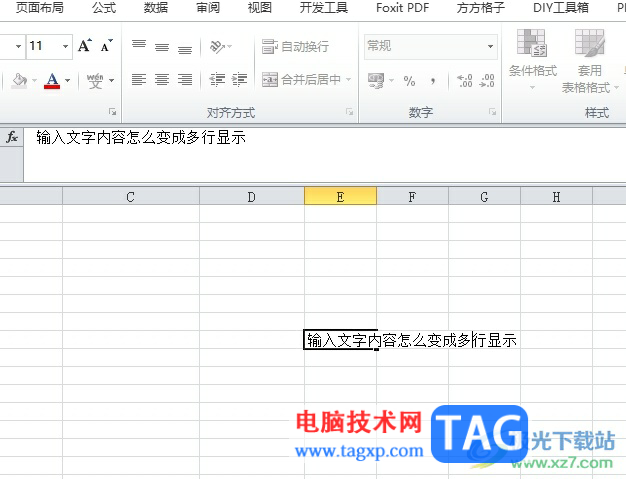
1.用户在电脑桌面上打开excel软件,并来到表格文件的编辑页面上,可以看到格子中的内容只在一行显示
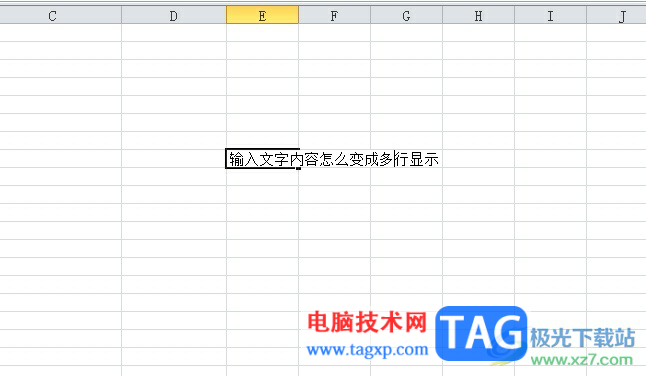
2.接着用户用鼠标右键点击单元格,在弹出来的右键菜单中,用户选择其中的设置单元格格式选项
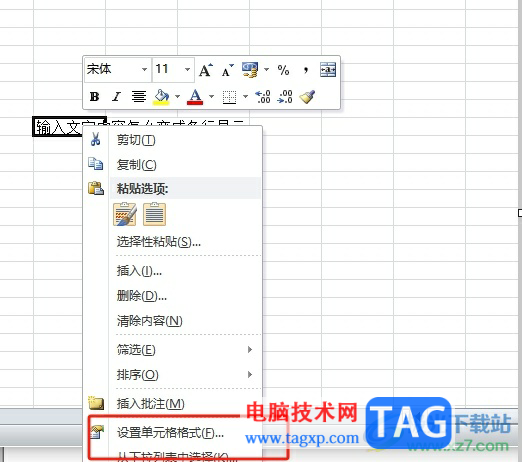
3.进入到设置单元格格式窗口中,用户将选项卡切换到对齐选项卡上
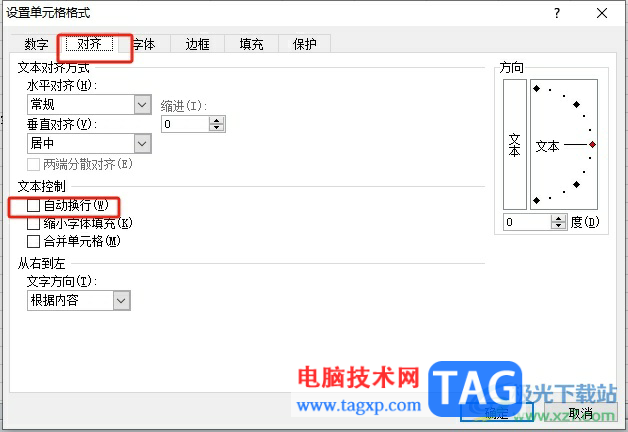
4.这时在下方功能选项中,用户在文本控制板块中勾选自动换行选项并按下确定按钮
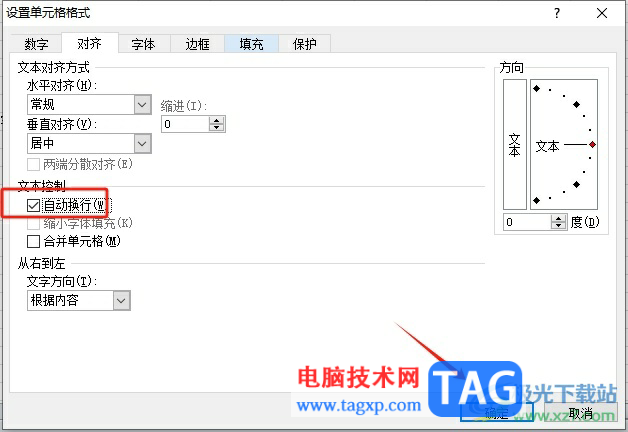
5.如图所示,用户就可以看到当前单元格中的文字变成多行显示了

用户在excel软件中编辑表格文件时,会发现其中的功能是很强大的,用户想要将格子中的内容变成多行显示,就可以开启自动换行选项即可解决问题,方法简单易懂,因此感兴趣的用户可以跟着小编的教程操作试试看,一定可以解决好大家的问题。
 Win11将对某些Windows10设备限时优惠免费
Win11将对某些Windows10设备限时优惠免费
Win11将对某些Windows10设备限时优惠免费 就像Windows10作为 Windows ......
阅读 win10更好用的版本介绍
win10更好用的版本介绍
在Windows系统更新,越来越多的小伙伴使用win10系统的同时,对......
阅读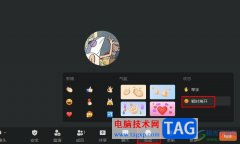 钉钉会议设置暂时离开状态的方法
钉钉会议设置暂时离开状态的方法
很多小伙伴在日常办公中都离不开钉钉软件,因为在这款软件中......
阅读 win10声音红叉耳机未插入怎么办
win10声音红叉耳机未插入怎么办
当我们打开电脑后,准备放首音乐的时候,突然发型喇叭没有声......
阅读 有没有专业拆散婚姻的人,拆散别人婚姻的
有没有专业拆散婚姻的人,拆散别人婚姻的
【小三快速上位】-【小三快速转正教程】-【情人转正指南攻略......
阅读 AMD发布Ryzen Master 2.9.0.209
AMD发布Ryzen Master 2.9.0.209 抖音百鬼夜行有人混在其
抖音百鬼夜行有人混在其 台积电表示消费者对智能
台积电表示消费者对智能 英特尔发布了新的支持W
英特尔发布了新的支持W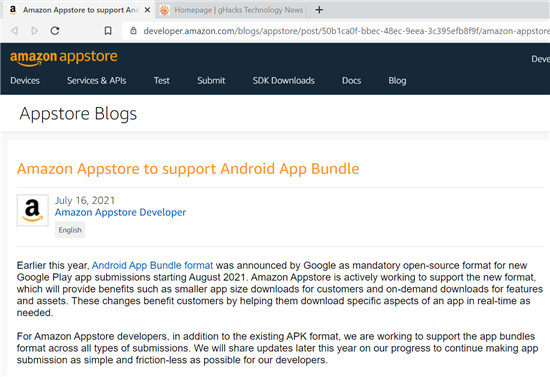 windows11将受益于亚马逊应
windows11将受益于亚马逊应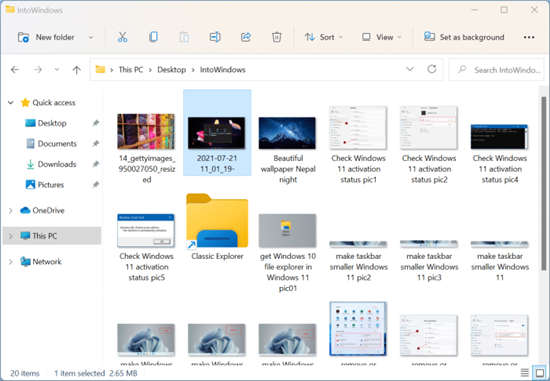 我可以在Windows10中获取W
我可以在Windows10中获取W 赢了自己才赢了江湖是什
赢了自己才赢了江湖是什 网易云音乐官方歌单查看
网易云音乐官方歌单查看 世界弹射物语踢罐子是什
世界弹射物语踢罐子是什 和平精英甜蜜狂欢皮肤怎
和平精英甜蜜狂欢皮肤怎 鬼谷八荒宗门弟子越来越
鬼谷八荒宗门弟子越来越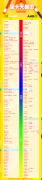 显卡天梯图桌面版2020年
显卡天梯图桌面版2020年 蓝宝石显卡驱动好还是A
蓝宝石显卡驱动好还是A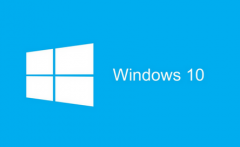 目前最好用的windows系统介
目前最好用的windows系统介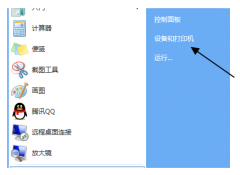 惠普打印机怎么扫描
惠普打印机怎么扫描 win11电池健康度查看教程
win11电池健康度查看教程 evernote误删笔记的恢复教
evernote误删笔记的恢复教 WPS表格用进度条表示内容
WPS表格用进度条表示内容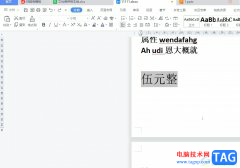 wps给文字设置蓝色阴影
wps给文字设置蓝色阴影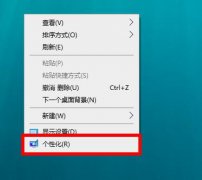 win10深色模式设置教程
win10深色模式设置教程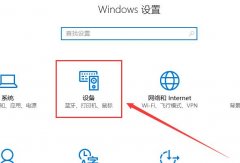 win10鼠标灵敏度怎么调详细
win10鼠标灵敏度怎么调详细 为什么路由器重启后才能
为什么路由器重启后才能 tplink路由器设置密码
tplink路由器设置密码
很多小伙伴在使用Excel程序编辑表格文档的时候,经常会需要对表格进行打印设置,有的小伙伴需要在打印时,让表格显示在每一页中,此时我们该怎么进行设置呢。其实很简单,我们只需要在...
次阅读

相信大家都很喜欢在excel软件中来完成表格文件的编辑,这是一款深受用户喜爱的表格制作软件,其中强大的功能为用户带来了许多的便利和好处,让用户可以简单轻松的完成编辑工作,当用户...
次阅读

很多小伙伴都喜欢使用Excel来对表格文档进行编辑,因为Excel中的功能十分的丰富,并且操作简单。在Excel中我们可以对表格中的数据格式进行编辑,还可以对数据进行排序或是计算等操作。有的...
次阅读
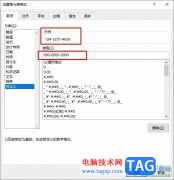
很多小伙伴之所以喜欢使用Excel程序来对表格文档进行编辑,就是因为Excel中的功能十分的丰富,能够提高我们对于表格文档的编辑效率。有的小伙伴在使用Excel程序对表格文档进行编辑时想要将...
次阅读

Excel表格是一款非常好用的软件,其中的功能非常丰富,操作非常简单,很多小伙伴都在使用。如果我们想要在Excel表格中快速查找人名,小伙伴们知道具体该如何进行操作吗,其实操作方法是...
次阅读

相信大家都很喜欢在excel软件中来编辑表格文件,因为excel软件中有着强大且专业的表格制作工具,让用户不仅可以简单快速的录入数据,还可以计算出正确的数据结果,所以excel软件很受大家的...
次阅读

上一节我们学习了手工输入公式的方法,对于比较复杂的运算,我们可以用函数来完成,下面我们来看一个练习; 1、启动Excel 1)点击开始-所有程序-Microsoft-Microsoft Office Excel 2003;...
次阅读

作为一款专业的电子表格制作软件,excel软件成为了许多用户的办公必备软件,能够有效整理数据信息或是快速计算出重要的数据结果等,为用户带来了不错的使用体验,因此excel软件吸引了不...
次阅读

在Excel表格中有一个“定位条件”功能,使用该功能我们可以快速定位到指定单元格,比如我们可以快速定位到空值单元格,快速定位到最有一个单元格,快速定位到行内容或者列内容差异单元...
次阅读
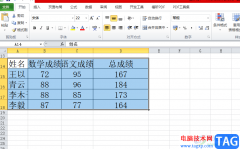
相信现在大部分的用户在编辑表格时,会使用excel软件来完成编辑任务和解决遇到的编辑问题,这是因为excel软件中的功能是很强大的,让用户能够轻松完成编辑工作,所以这款办公软件给用户...
次阅读

Excel表格是一款非常好用的数据软件,很多小伙伴都在使用。如果我们需要在Excel表格中设置输入指定内容后变成特定的样式效果,比如设置输入数字1后自动变为红色等等,小伙伴们知道具体该...
次阅读

Excel是一款功能十分丰富的表格文档编辑程序,在Excel中我们可以使用公式对数据进行快速计算,还可以对表格中的数据进行筛选或是排序,使用起来十分的方便。在Excel中编辑表格时,有的小伙...
次阅读

Excel表格是很多小伙伴都在使用的一款软件,在其中有很多非常强大的功能,可以帮助我们进行高效办公。如果我们希望在Excel表格中提取处不重复的数据,小伙伴们知道具体该如何进行操作吗...
次阅读

在日常工作和生活中很多小伙伴都会需要使用到Excel表格这款软件,这是一款非常受欢迎的数据处理软件。在Excel表格中我们可以收集和录入各种数据信息,方便进行数据的分析和处理,比如我...
次阅读

在需要编辑和处理数据时,我们通常都会首选Excel表格这款软件,在Excel表格中我们不仅可以收集和存储大量数据,还可以在其中进行各种专业化的数据处理。比如我们可以进行一些基础的加减...
次阅读